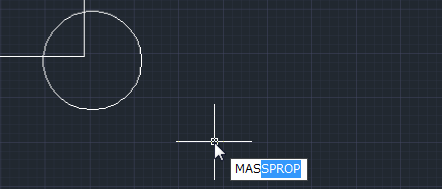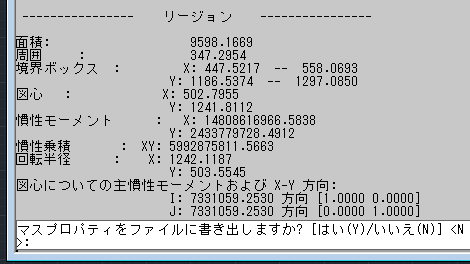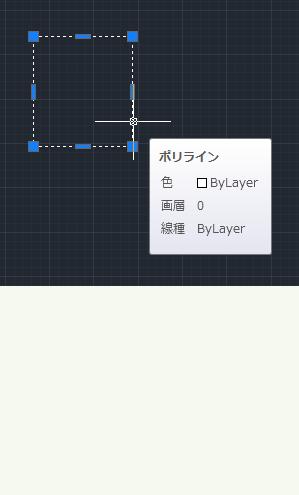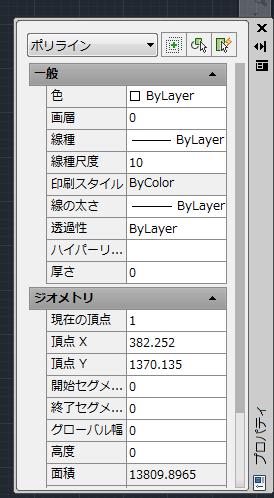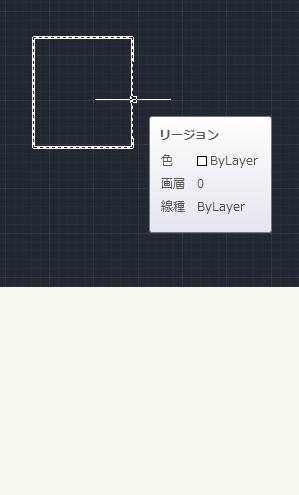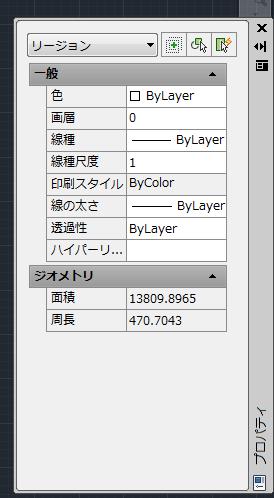|
|||||||
 |
|||||||
[はじめて使うAutoCAD LT] [作図フロー] [AutoCAD for Mac] [AutoCAD 3D入門] [DWG TrueView使い方] [ダウンロード・各種データ] [DraftSight 使い方] |
||
|
||||||||||||||||||
リージョンとは 簡単に説明すると"情報を持っている領域"のことをいいます。情報とは面積や周囲などがあります。このリージョンを利用して簡単に複雑な図形を作成することができます。
リージョンの作成方法 リボンの"ホーム"タブ→"作成"パレットからリージョンをクリックします。
閉じたオブジェクトを選択してエンターキーを押したらリージョンが作成されます。
リージョンを確認する場合 コマンドラインから"MASPROP"を入力してリージョンオブジェクトをクリックします。
長方形オブジェクトとリージョンオブジェクトとの違い
長方形の場合
リージョンの場合
リージョンの応用 リージョン同士を利用して複雑な形を作成することができます。例えば下図の長方形と円のオブジェクトをリージョンに変更してあるとします。
「和」 コマンドラインに"UNION"と入力して二つのオブジェクトをクリックします。
二つのオブジェクトが合わさった図形になります。
「差」 コマンドラインに"SUBTRACT"と入力し、最初に①オブジェクトをクリックしエンターを押します。次に②オブジェクトをクリックしてエンターを押します。
①オブジェクトから②オブジェクトを差し引いた図形となります。
「交差」 コマンドラインに"INTERSECT"と入力し、二つのオブジェクトを選択してエンターを押します。
二つのオブジェクトを交差している部分だけが残ります。
※Autodesk、AutoCAD、AutoCAD LT、DWG、DXFは、米国およびまたはその他の国々における、 |
||||||||||||||||||

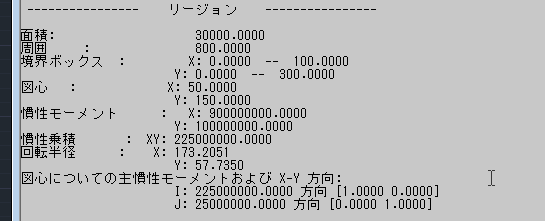
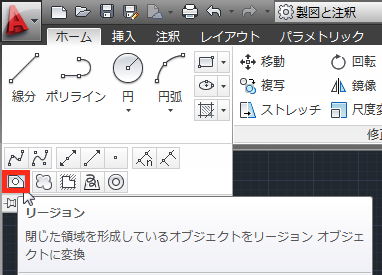 、
、